Khi nói đến việc duyệt internet trên một Windows-dựa trên máy tính, có nhiều yếu tố khác nhau có thể ảnh hưởng đến tốc độ kết nối, bất kể tốc độ do nhà cung cấp dịch vụ internet của bạn cung cấp.
Một trong những yếu tố quan trọng là đảm bảo duyệt web mượt mà và nhanh chóng khi truy cập các trang web và tải xuống nội dung. Có thể vô cùng khó chịu khi các trang web mất quá nhiều thời gian để tải hoặc bị gián đoạn thường xuyên. Nhiều yếu tố góp phần vào điều này, chẳng hạn như số lượng ứng dụng sử dụng kết nối internet đồng thời.

Ngoài ra, điều quan trọng là phải xem xét loại kết nối đang được sử dụng. Cáp Ethernet thường cung cấp kết nối nhanh hơn và ổn định hơn so với kết nối không dây Wi-Fi. Tuy nhiên, các yếu tố bên ngoài ngoài tầm kiểm soát của chúng tôi, chẳng hạn như các vấn đề với nhà cung cấp dịch vụ internet, cũng có thể ảnh hưởng đến tốc độ và hiệu suất tổng thể của kết nối.
DNS là gì và cách thay đổi chúng
Ngoài các yếu tố đã nói ở trên, chúng ta có thể thực hiện những điều chỉnh trong hệ điều hành để tối ưu hóa kết nối internet trên PC. Một phương pháp hiệu quả là thay đổi Hệ thống tên miền mặc định (DNS), điều này có thể giúp cải thiện tốc độ kết nối. DNS phục vụ mục đích dịch tên trang web hoặc tên miền thành địa chỉ IP tương ứng của chúng, cho phép chúng tôi truy cập các trang web mong muốn.
Khi trình duyệt yêu cầu địa chỉ IP của một miền, nó sẽ liên lạc với máy chủ DNS để lấy thông tin cần thiết để truy cập địa chỉ cụ thể đó và hiển thị trang web. Điều quan trọng cần lưu ý là việc sử dụng các máy chủ DNS khác nhau có thể có những tác động khác nhau đối với kết nối internet của chúng tôi, theo hướng tích cực hoặc tiêu cực.
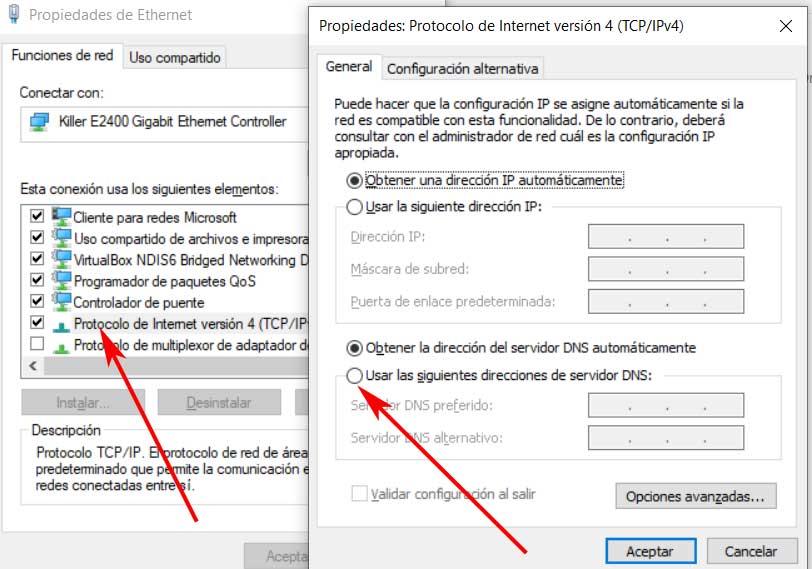
Để thay đổi cài đặt DNS, chúng ta có thể thực hiện theo một quy trình đơn giản trong ứng dụng Cấu hình Windows. bên trong mạng và phần Internet, chúng ta tìm đến mục Change adapter options và chọn kết nối tương ứng. Từ đó, chúng tôi nhấp chuột phải và chọn Thuộc tính. Trong cửa sổ xuất hiện, chúng ta có thể chọn Giao thức Internet phiên bản 4 và sửa đổi cài đặt DNS cho phù hợp.
Hơn nữa, trong Windows 11, quá trình này thậm chí còn đơn giản hơn. Bằng cách truy cập ứng dụng Cài đặt và điều hướng đến Mạng và Internet, chúng tôi có thể tìm thấy phần Chỉnh sửa cấu hình DNS nơi chúng tôi có thể dễ dàng nhập các giá trị DNS mong muốn.
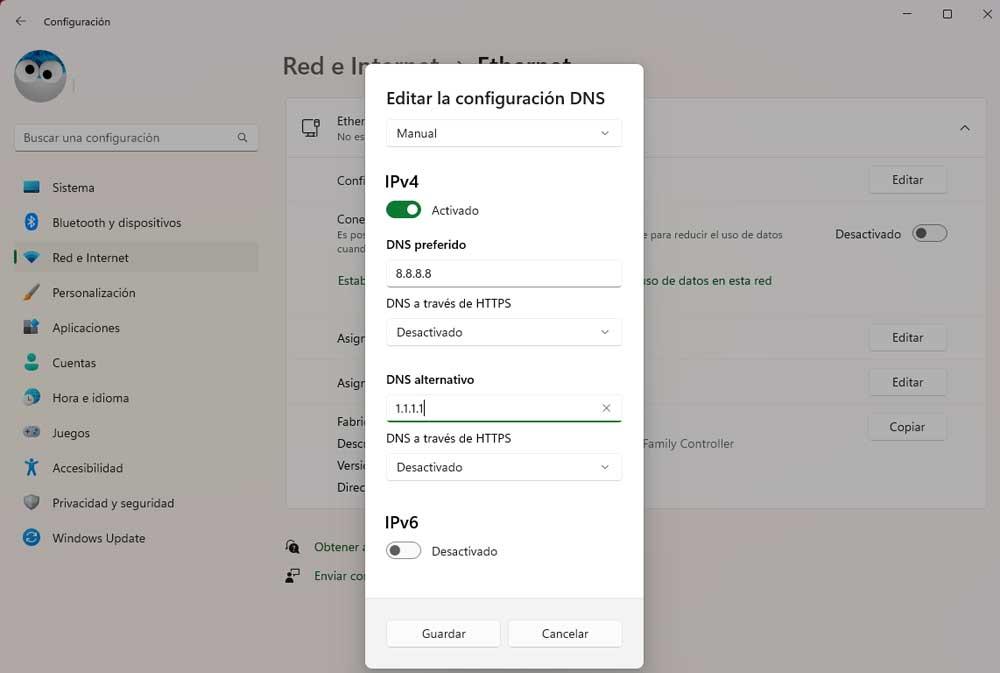
Các lựa chọn thay thế để duyệt nhanh hơn
Trong quá trình cấu hình, trên màn hình sẽ xuất hiện một cửa sổ nhỏ cho phép chúng ta nhập các giá trị DNS mong muốn để tối ưu kết nối internet. Chúng tôi sẽ nhập các giá trị DNS chính và phụ tương ứng để nâng cao tốc độ duyệt web của chúng tôi. Dưới đây là một số lựa chọn thay thế đáng chú ý cùng với các giá trị DNS chính và phụ tương ứng của chúng:
– Google: Gã khổng lồ tìm kiếm cung cấp các máy chủ DNS của riêng mình, với 8.8.8.8 là chính và 8.8.4.4 là phụ.
– OpenDNS: Một giải pháp thay thế lâu đời đã trở nên phổ biến trong những năm qua. Để định cấu hình OpenDNS, chúng ta có thể sử dụng các giá trị 208.67.222.222 làm giá trị chính và 208.67.220.220 làm giá trị phụ.
– Cloudflare: Được biết đến với hứa hẹn cải thiện tốc độ đáng kể, Cloudflare cung cấp cho máy chủ DNS các giá trị 1.1.1.1 làm giá trị chính và 1.0.0.1 làm giá trị phụ.
– Norton: Công ty bảo mật nổi tiếng này cũng cung cấp các máy chủ DNS của riêng mình. Để kiểm tra Norton DNS, chúng ta có thể cấu hình Windows với các giá trị 199.85.126.10 làm giá trị chính và 199.85.127.10 làm giá trị phụ.
– SafeDNS: Chọn giải pháp thay thế này không chỉ cải thiện tốc độ kết nối mà còn bổ sung thêm các tính năng bảo mật. Máy chủ DNS SafeDNS có thể được định cấu hình bằng các giá trị 195.46.39.39 làm giá trị chính và 195.46.39.40 làm giá trị phụ.
– Quad9: Tùy chọn này cung cấp cả chức năng bảo vệ và bảo mật. Định cấu hình máy chủ DNS Quad9 liên quan đến việc sử dụng các giá trị 9.9.9.9 làm giá trị chính và 149.112.112.112 làm giá trị phụ.
Theo chúng tôi, các lựa chọn cấu hình được đề xuất nhiều nhất là máy chủ DNS của Google và Cloudflare. Cụ thể, chúng tôi khuyên bạn nên đặt DNS của Google (8.8.8.8) làm DNS chính và DNS của Cloudflare (1.1.1.1) làm phụ. Bằng cách này, chúng tôi sẽ có hai tùy chọn tốt nhất được định cấu hình trên PC của mình và trong trường hợp một trong số chúng gặp sự cố ngừng hoạt động, chúng tôi có thể tiếp tục duyệt web một cách liền mạch bằng DNS phụ.